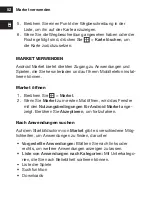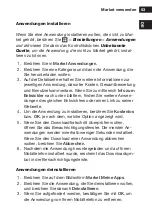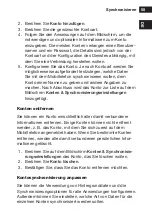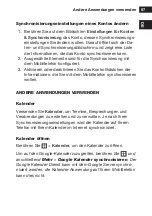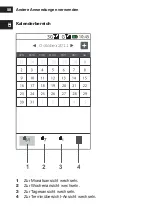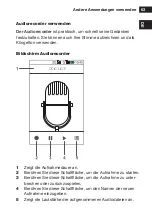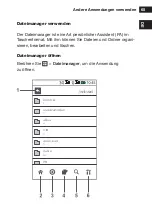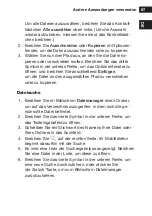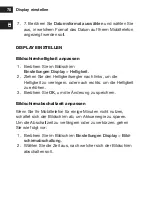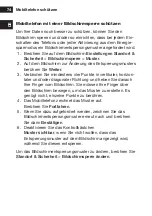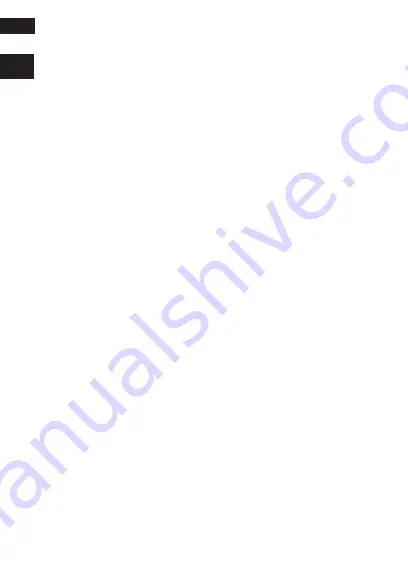
Andere Anwendungen verwenden
66
DE
1
Berühren Sie diese Schaltfläche, um zum vorherigen
Bildschirm zurückzukehren.
2
Berühren Sie diese Schaltfläche, um zum Bildschirm
Dateimanager zurückzukehren.
3
Berühren Sie diese Schaltfläche, um einen neuen
Unterordner zu erstellen.
4
Berühren Sie diese Schaltfläche, um das Optionenfenster
zu öffnen.
5
Berühren Sie diese Schaltfläche, um nach Dateien
zu suchen.
6
Berühren Sie diese Schaltfläche, um die Einstellungen
zu öffnen.
Das Optionenmenü des Dateimanagers wird möglicher-
weise nicht vollständig auf einer Seite angezeigt. Sie müssen
gegebenenfalls das Menü nach oben oder unten bewegen
oder die Navigationstaste drücken, um alle Optionen
durchsehen zu können.
ordner erstellen
1. Greifen Sie im Bildschirm
dateimanager
auf das
Verzeichnis zu, in dem Sie den Ordner erstellen wollen.
2. Berühren Sie das zweite Symbol in der unteren Reihe;
geben Sie den Namen des neuen Ordners in das
Textfeld ein.
3. Berühren Sie
OK
.
dateien verschieben oder kopieren
1. Berühren Sie im Bildschirm
Dateimanager
das dritte
Symbol in der unteren Reihe, um das Optionenfenster zu
öffnen, und wählen Sie die Datei oder den Ordner aus, den
sie verschieben oder kopieren wollen. Das ausgewählte
Element wird mit einem Häkchen angezeigt.
Summary of Contents for BARRIER T180
Page 1: ... T180 BARRIER utano OUTDOOR BEDIENUNGSANLEITUNG Mode d emploi Gebruiksaanwijzing Manual ...
Page 2: ... 2 DE T180 Barrier Bedienungsanleitung ...
Page 3: ... 3 DE Sicherheitshinweise ...
Page 77: ... 77 FR T180 Barrier Manuel de l utilisateur ...
Page 78: ... 78 FR Consignes de sécurité ...
Page 145: ... 145 NL T180 Barrier Gebruiksaanwijzing ...
Page 146: ... 146 NL Veiligheidsvoorschriften ...
Page 213: ... 213 EN T180 Barrier User Manual ...
Page 214: ... 214 EN Safety Instructions ...